
Hogyan lehet jobb egérgombbal kattintani az egérre Mac vagy MacBook Pro esetén? Hogyan lehet jobb egérgombbal kattintani Mac gépen egér nélkül, de érintőpaddal? És hogyan lehet jobb gombbal kattintani egy érintőpadon gombok nélkül? A következőképpen kattintson a jobb gombbal bármelyik Macre, legyen az laptop vagy asztali számítógép, billentyűparancsokkal, egérrel vagy Mac érintőpaddal.
Hogyan kattintsunk jobb gombbal Mac-en és MacBookon érintőpaddal, egérrel és billentyűzettel
Tudnia kell, hogyan kell jobb gombbal kattintani egy Mac laptopon vagy asztali számítógépen a menük megjelenítéséhez, és olyan fontos funkciók használatához, mint a másolás és beillesztés, a mentés, törlés stb. A következőképpen kattinthat jobb gombbal MacBookon vagy Mac-en trackpaddal, egérrel vagy billentyűzettel.
Hogyan kattintsunk jobb gombbal egy Trackpad, Magic Trackpad és Magic Trackpad 2-vel rendelkező Mac gépen
Ha a Mac gépe beépített Multi-Touch érintőpaddal vagy Bluetooth-kiegészítővel rendelkezik, például a Magic Trackpad vagy a Magic Trackpad 2, akkor használhatja a jobb gombbal történő kattintás funkciót, ha egyszerre két ujjal megérinti a trackpadot idő. Kattanást fog érezni, ha a gesztus sikeresen befejeződött, kivéve, ha Magic Trackpad 2-t vagy újabb MacBookot használ Force Trackpaddal, amely esetben tapintható visszajelzést fog érezni.
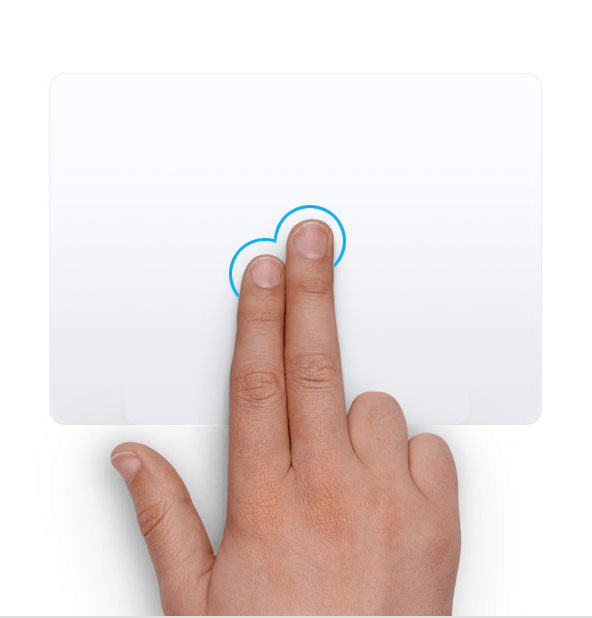
Íme, hogyan kell testreszabhatja a Mac érintőpad beállításait.
Hogyan kattintsunk jobb gombbal Mac gépen Magic Mouse és Magic Mouse segítségével 2
Az Apple Magic Mouse és Magic Mouse 2 könnyen csatlakozik a Mac számítógéphez Bluetooth-on keresztül, de kissé nehézkes lehet megtanulni a használatát, mivel nincs külön jobb gombbal. Ne aggódj azonban; könnyen használható a jobb gombbal történő kattintás funkció. Bárhová kattinthat a Magic Mouse felső kétharmadában, és az regisztrálni fog. Kattintson a bal oldalon a normál bal gombos funkciókhoz, kattintson a jobb oldalra a jobb gombbal történő kattintáshoz.
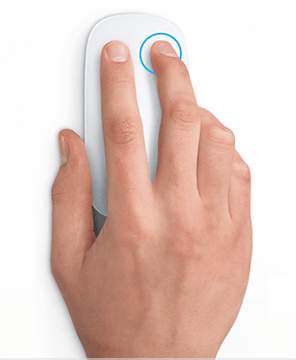
Még azt is megváltoztathatja, hogy mely funkciókat vezérelheti bal vagy jobb gombbal. Ezt csináld meg:
- Kattintson az Apple menüre, majd kattintson a gombra Rendszerbeállítások.
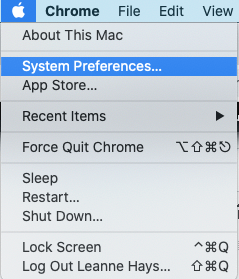
- Válassza ki Egér.
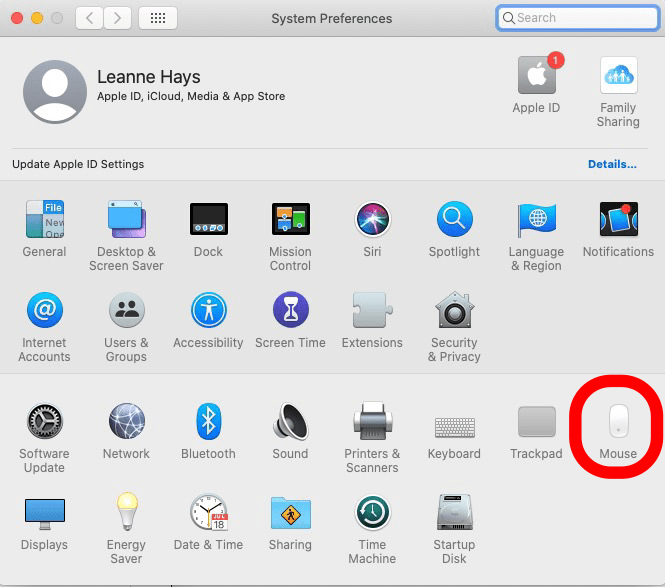
- Kattintson a mellette lévő lefelé mutató nyílra Kattintson a jobb oldalon alatt Másodlagos kattintás.
- Válassza ki Kattintson a bal oldalon a jobb és bal oldali kezelőszervek felcseréléséhez.
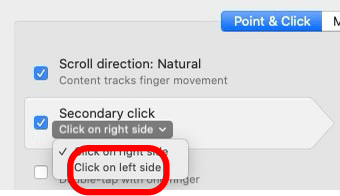
Összefüggő: Kivágás, másolás és beillesztés a Mac billentyűparancsaival
Hogyan lehet jobb gombbal kattintani egy Mac gépen billentyűparancs segítségével
Billentyűparancsot is használhat a jobb gombbal kattintva megjelenő menüopciók megjelenítéséhez. Ezt csináld meg.
- Nyomja meg és tartsa lenyomva a gombot Vezérlőgomb a billentyűzetén.
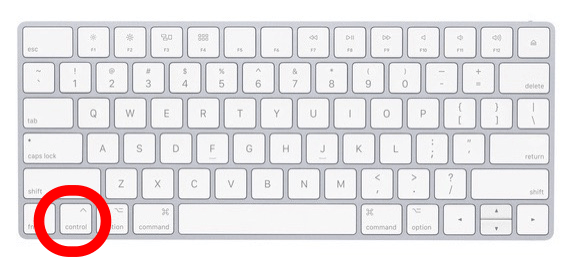
- Kattintson a bal egérgombbal.
Ez az!